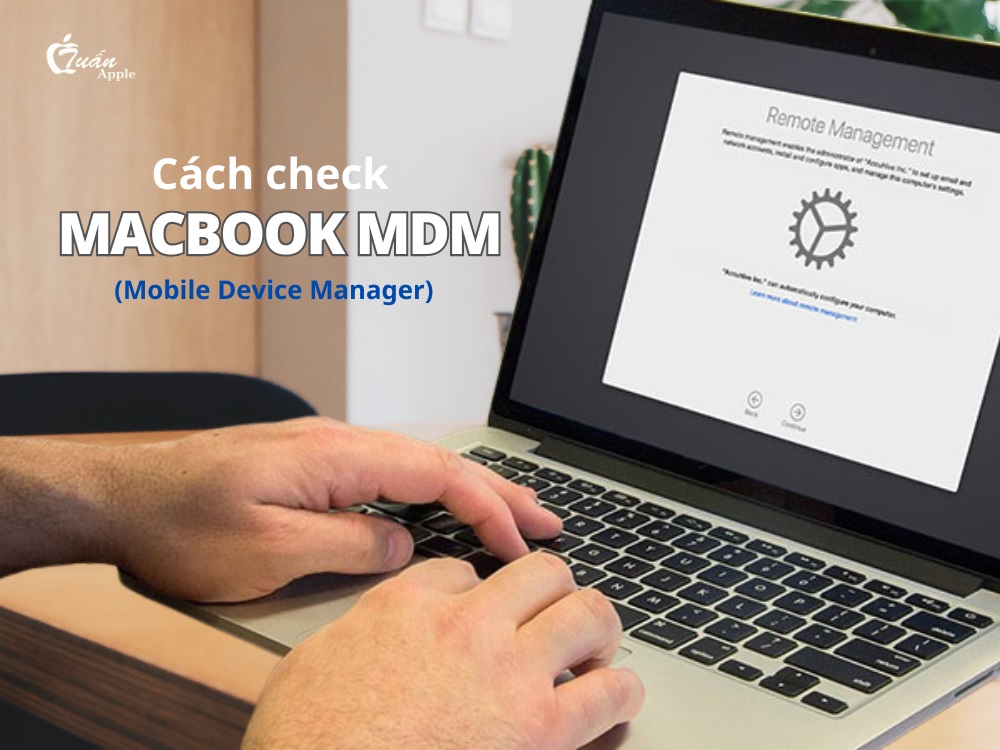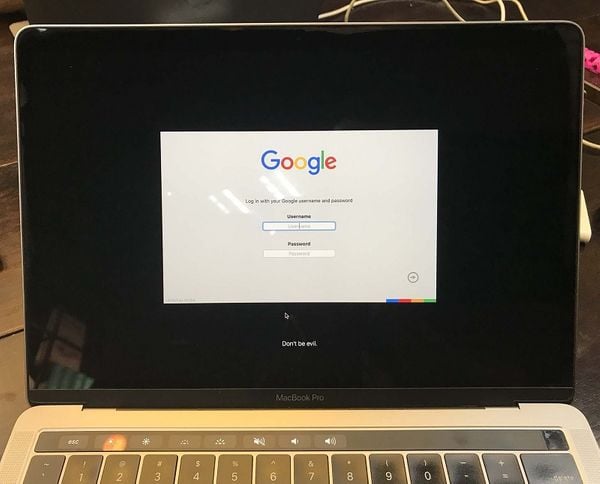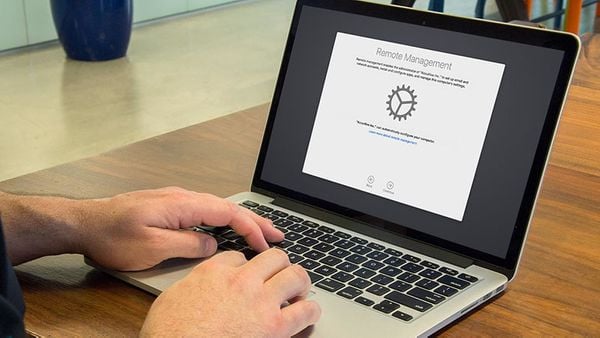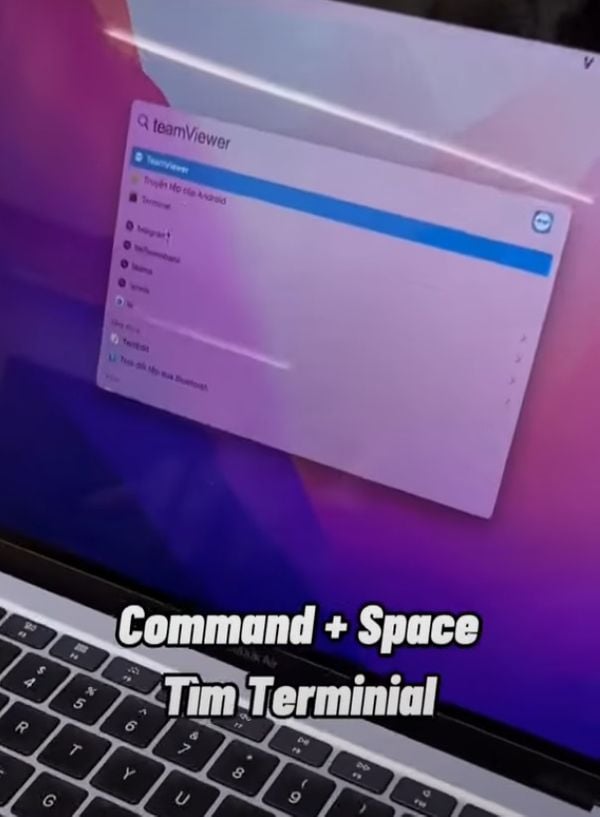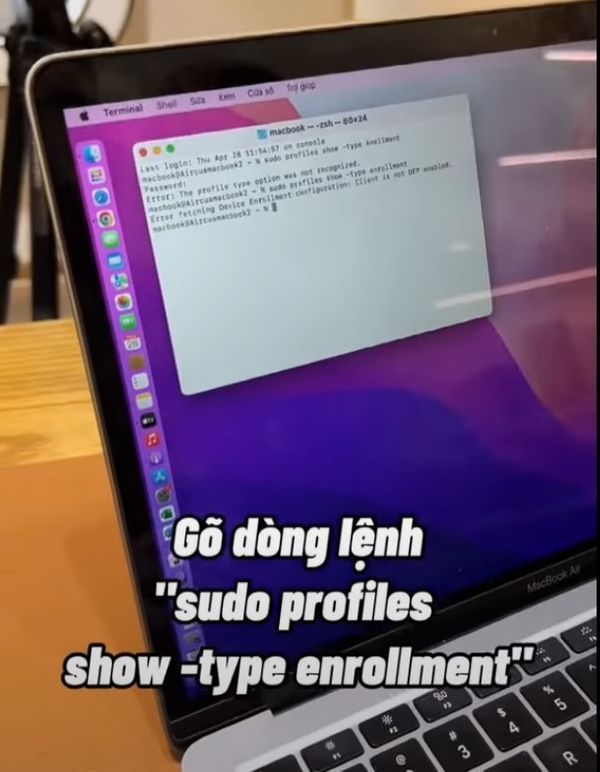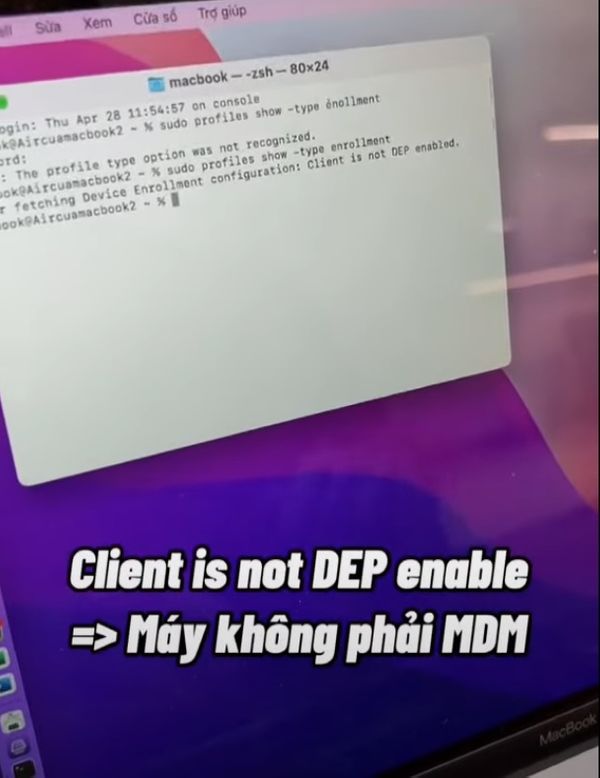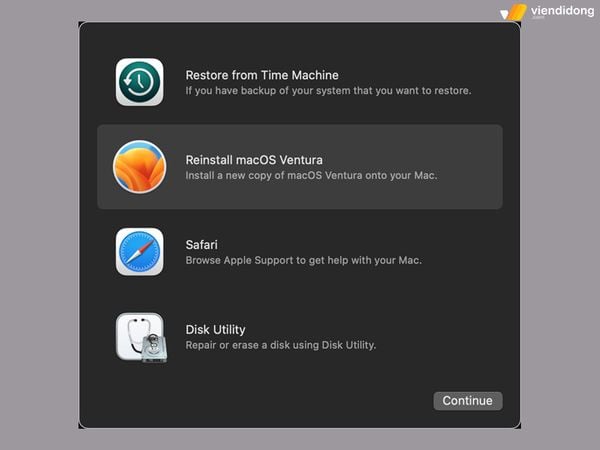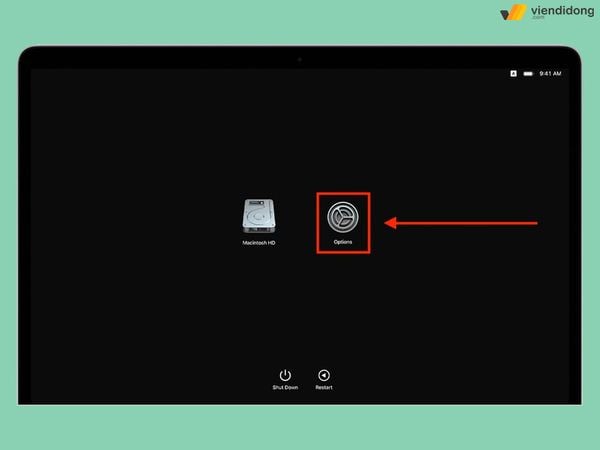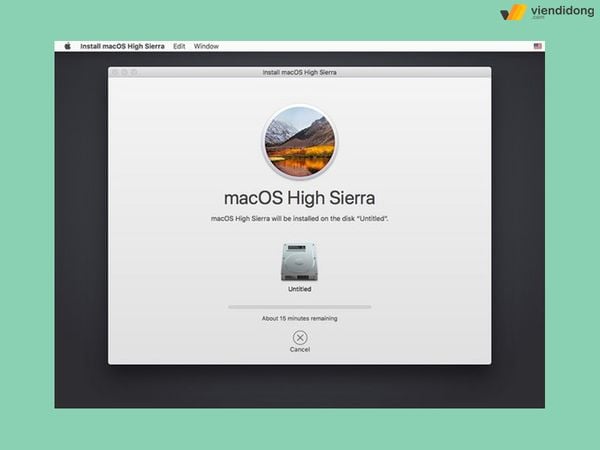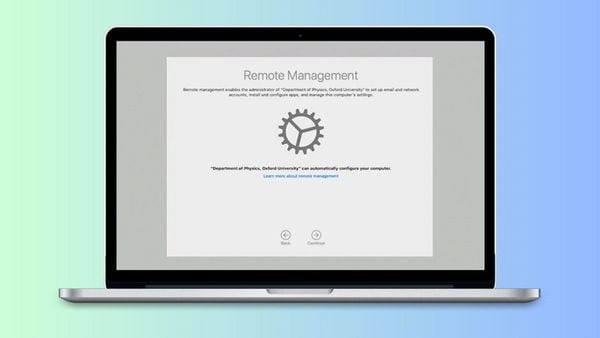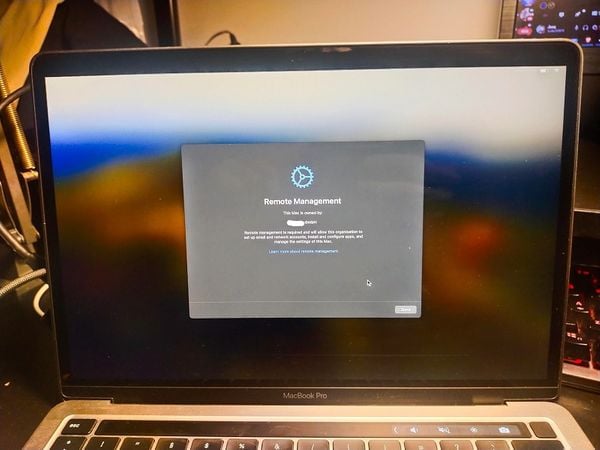MacBook là dòng laptop sang trọng mà ai cũng muốn sở hữu. Hiện nay có nhiều người dùng chọn mua MacBook đã qua sử dụng vừa tiết kiệm chi phí mà vừa có thể trải nghiệm dòng sản phẩm cao cấp. Tuy nhiên, nếu không kiểm tra kỹ, có thể bạn sẽ mua nhầm hàng MDM. Cùng tìm hiểu cách check MDM MacBook đơn giản ngay sau đây.
MDM là viết tắt của Mobile Device Management – phần mềm quản lý các thiết bị (bao gồm di động và máy tính) trong tổ chức hoặc doanh nghiệp. Thiết bị tích hợp phần mềm MDM cho phép các quản trị viên của tổ chức có thể cài đặt, cấu hình và quản lý từ xa các thiết bị này, bao gồm việc vô hiệu hóa hoặc kiểm soát chúng. MDM thường được tích hợp sẵn trên hầu hết các thiết bị iPhone, iPad và phổ biến nhất trên các máy MacBook.
Khi MacBook dính MDM, nghĩa là máy đã được cài đặt và kết nối với hệ thống quản lý thiết bị di động của tổ chức, doanh nghiệp. Nếu bạn sử dụng MacBook – Laptop cho doanh nghiệp – có thể gặp phải chính sách và hạn chế từ phía quản trị viên hoặc tổ chức, như thiết lập cấu hình, theo dõi trạng thái bảo mật, thậm chí là không có khả năng xóa dữ liệu.
Hơn nữa, chương trình MDM không thể gỡ một cách dễ dàng dù bạn có xóa hết dữ liệu trên máy.
MacBook MDM là gì?
MDM là viết tắt của Mobile Device Management – phần mềm quản lý các thiết bị (bao gồm di động và máy tính) trong tổ chức hoặc doanh nghiệp. Thiết bị tích hợp phần mềm MDM cho phép các quản trị viên của tổ chức có thể cài đặt, cấu hình và quản lý từ xa các thiết bị này, bao gồm việc vô hiệu hóa hoặc kiểm soát chúng. MDM thường được tích hợp sẵn trên hầu hết các thiết bị iPhone, iPad và phổ biến nhất trên các máy MacBook.Khi MacBook dính MDM, nghĩa là máy đã được cài đặt và kết nối với hệ thống quản lý thiết bị di động của tổ chức, doanh nghiệp. Nếu bạn sử dụng MacBook – Laptop cho doanh nghiệp – có thể gặp phải chính sách và hạn chế từ phía quản trị viên hoặc tổ chức, như thiết lập cấu hình, theo dõi trạng thái bảo mật, thậm chí là không có khả năng xóa dữ liệu.
Có nên mua MacBook MDM không?
Để tránh tiền mất tật mang, bạn không nên sở hữu dòng máy MacBook MDM. Bởi vì, công ty nào đó có thể điều khiển và khóa máy bất kỳ lúc nào. Khi máy bị kích hoạt MDM, bạn sẽ gặp khó khăn trong việc cập nhật, nâng cấp phần mềm đồng thời bị ảnh hưởng quyền riêng tư dữ liệu cá nhân.Hơn nữa, chương trình MDM không thể gỡ một cách dễ dàng dù bạn có xóa hết dữ liệu trên máy.
Hướng dẫn cách check MDM MacBook
Nếu bạn đang tìm giải pháp tiện lợi nhưng đơn giản để quản lý các máy tính của nhân viên thì các mẫu máy tích hợp sẵn chương trình DEP ( Device Enrollment Program) sẽ là trường hợp tuyệt vời.Để kiểm tra xem MacBook của bạn có bị dính MDM hay không, bạn có thể thực hiện theo các bước sau.
Check MDM MacBook nhanh
Cách 1Bước 1: Đầu tiên các bạn nhấn Command+ Space.
Bước 2: Sau đó tìm Terminial sau đó nhập lệnh ” sudo profiles show – type enrollment” rồi nhấn enter.
Nếu dòng chữ hiện lên ” Not Dep enable ” Thì không phải hàng MDM và ngược lại.
Cách thứ 2 là check qua số Series của MacBook, bạn cần đến các đơn vị cung cấp dịch vụ và trả phí cho dịch vụ này.
Cách thứ 3 là thực hiện cài đặt lại hiệu điều hành MacOS, cách này đảm bảo chính xác xác định MacMook có bị dính chương trình MDM hay không.
Check MDM MacBook chi tiết
Cách check MDM MacBook chi tiết như sau:Bước 1: Khởi động chế độ khôi phục (Recovery Mode) trên MacBook.
Bước 2: Để xóa dữ liệu trên ổ đĩa MacBook, chọn Disk Utility => Xóa ổ đĩa chứa hệ điều hành bằng cách chọn vào Erase => Đóng cửa sổ Disk Utility.
Quảng cáo
Bước 3: Chọn Reinstall macOS => Làm theo các bước trên màn hình để cài đặt lại macOS trên MacBook.
Bước 4: Sau khi cài đặt hoàn tất, màn hình chào mừng xuất hiện. Nếu trong quá trình thiết lập cấu hình xuất hiện “Remote Management”, thì chiếc MacBook là hàng MDM.
Vì sao cần check MDM MacBook?
Check MDM MacBook mang lại nhiều lợi ích như:- Kiểm tra MDM giúp người dùng nắm rõ tình trạng của MacBook, bao gồm các cài đặt và chính sách được áp dụng trên thiết bị
- Kiểm tra MDM cho phép người dùng xác định xem MacBook có đang được quản lý bởi tổ chức hay công ty nào không
- Khi check MDM MacBook, người dùng có thể xác định được các chính sách và quy định đang được áp dụng trên MacBook, bao gồm cài đặt bảo mật, quản lý ứng dụng, và các hạn chế về truy cập dữ liệu
- Check MDM cũng giúp người dùng hiểu rõ hơn về các vấn đề liên quan đến MDM và có thể tìm cách giải quyết chúng một cách hiệu quả
Lưu ý khi check MDM MacBook
Khi thực hiện việc check MDM MacBook, cần lưu ý các điểm sau:- Để kiểm tra thông tin MDM trên MacBook, cần phải có quyền truy cập của quản trị viên
- Một số MacBook có thể không hiển thị thông tin MDM đầy đủ, điều này có thể phụ thuộc vào cài đặt cụ thể hoặc chính sách quản lý của tổ chức
- Nếu có nghi ngờ rằng MacBook của bạn đang bị quản lý trái phép hoặc gặp vấn đề liên quan đến MDM, hãy liên hệ với bộ phận hỗ trợ của Apple hoặc tổ chức quản lý để được hỗ trợ.
Nhược điểm của MacBook MDM
Khi sử dụng MacBook với MDM, bạn phải đối mặt với một số rủi ro như:- Nếu máy là hàng của nhân viên bị mang ra ngoài để bán hoặc bị đánh cắp, có thể bị khoá và xoá dữ liệu từ xa.
- Việc sử dụng MacBook với MDM không chính thống có thể là vi vi phạm pháp luật
- MacBook sử dụng MDM có thể gặp khó khăn trong việc cập nhật phần mềm, giới hạn tính năng và không thể hưởng quyền lợi bảo hành nếu số Serial bị mất.
Cần làm gì khi mua phải MacBook MDM?
Khi bạn sở hữu một chiếc MacBook MDM, bạn có thể quản lý thông qua số Serial trên máy. Bạn vẫn có thể sử dụng máy như bình thường, nhưng không thể cài đặt lại máy.Trong trường hợp máy bị Khóa thiết bị từ xa và xóa dữ liệu từ xa, bạn cần đến các cửa hàng sửa chữa uy tín để thay đổi số serial number và yêu cầu hỗ trợ gỡ bỏ chương trình MDM trên MacBook.
Hy vọng qua bài viết trên của Tuấn Apple, bạn đã hiểu rõ MacBook MDM là gì, cũng như cách check MDM MacBook chi tiết. Trước khi mua các dòng MacBook khác nhau như: MacBook Air, MacBook Pro, bạn cần kiểm tra máy có bị dính MDM hay không để bảo vệ dữ liệu cá nhân và khả năng cập nhật phần mềm, chương trình mới nhất. Qúy khách hàng có nhu cầu tìm hiểu dịch vụ thu mua MacBook hãy liên hệ ngay với chúng tôi nhé.
Quảng cáo